查看属性的差异
编辑教程查看属性的差异
使用IntelliJ IDEA,您可以查看本地副本和存储库中的文件之间的属性差异, 或本地副本中文件的两个修订版本之间的差异。
查看本地副本和存储库版本之间的属性差异
打开“版本控制工具”窗口并切换到Repository选项卡。
在“已更改的文件(Changed Files)”窗格中,选择要查看其属性差异的文件。
在选择的上下文菜单上选择“属性差异(Properties Diff)”或者单击工具栏上的  按钮。
按钮。
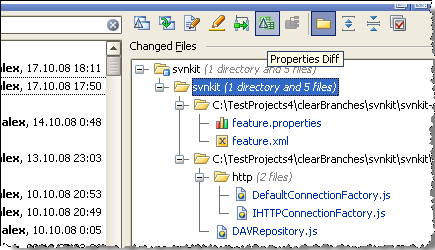
在 Subversion属性差异查看器中,查看差异:
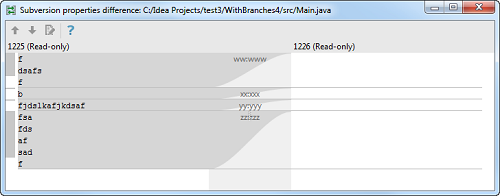
查看本地副本中两个修订版本之间的属性差异
打开“版本控制工具”窗口并切换到“本地”选项卡。
选择您想要查看版本之间的属性差异的文件,然后上下文菜单中选择:Subversion | 属性与本地的差异( Subversion | Properties Diff with Local)。
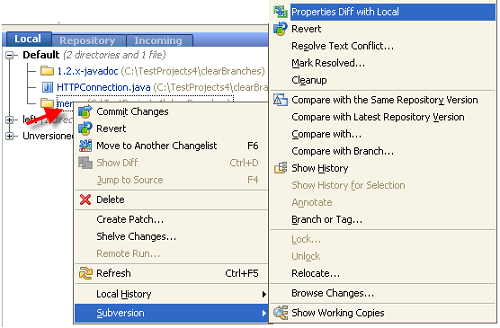
在 Subversion属性差异查看器中探索差异:
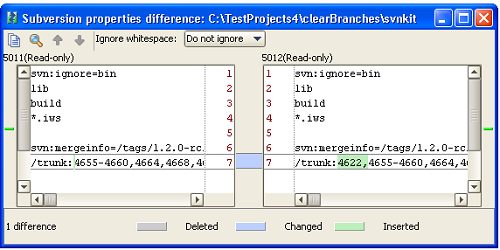
解决属性冲突
当 IntelliJ IDEA检测到本地文件或文件夹的属性与其服务器版本之间的差异时,将报告与服务器同步时的属性冲突。IntelliJ IDEA不会尝试自动解决属性冲突,并在“版本控制工具”窗口的“更新信息(Update Info)”选项卡中的“合并属性冲突(Merged with property conflicts)”节点下显示冲突的文件和文件夹。您必须手动解决属性冲突,然后告诉IntelliJ IDEA将相应的文件和文件夹视为无冲突的。
解决属性冲突的操作步骤如下:
打开“版本控制工具”窗口并切换到'Repository选项卡。
在“已更改的文件”窗格中,选择冲突的文件。
从选择的上下文菜单中选择“属性差异(Properties Diff)”,或单击工具栏上的  。
。
探索Subversion属性差异查看器的差异:
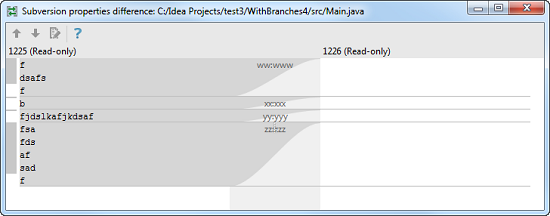
更新属性以便解决冲突。
将文件标记为已解决
| 在“版本控制工具”窗口的“更新信息(Update Info)”选项卡中,选择“合并属性冲突(Merged with property conflicts)”节点下的固定文件。正如你所看到的,该文件仍以红色显示为冲突。 | |
|---|---|
| 在选择的上下文菜单上,选择Subversion,然后选择Mark Resolved。 | |
| 关闭对话框后,版本控制工具窗口的“本地更改”选项卡将显示受影响的文件已更新并可用于签入服务器。 | |
| 检查已解决的文件。 |
选择支付方式:



备注:
转账时请填写正确的金额和备注信息,到账由人工处理,可能需要较长时间
